私の趣味の一つに散歩があります。
暇さえあれば前回歩いた場所から散歩を再開する…
といったことを繰り返しています。
歩いた後、これまでに歩いた軌跡を強調表示したマップをFacebookに載せるということをしています。

この地図を作るためにGoogle My Mapsを使っているのですが、間が空くとやり方を忘れてしまうので
備忘のために残しておきたいと思います。
モバイルで軌跡を記録する
なにはともあれ、歩いた軌跡を記録する必要があります。
私はGoogle Mapのタイムラインを使用しています。
有効にする方法は下記を参照してください。
Google Maps Timeline - Computer - Google Maps Help
Manage your Timeline Google Maps Timeline is a personal map that helps you remember routes and trips you've t
Google Mapで軌跡をエクスポートする
Google Mapでタイムラインを確認

Google Mapのサイドバーにあるタイムラインをクリックします
対象の日のデータをエクスポート
軌跡を取得したい日のデータを閲覧し
歯車マークから「この日のデータをKML形式でエクスポート」を選び、データをエクスポートします。

Google My Mapsで軌跡データのインポート
サイドバーの保存済みをクリックし、マイマップの地図を作成をクリックします

マイマップのレイヤのインポートリンクをクリックします

先ほどダウンロードした軌跡ファイルを参照すると
軌跡データが取り込まれます!

後は、行きに乗った電車の軌跡など、不要なデータを削除して
スタイルを変更します。
均一スタイルを選んでおくと一度に変更できて楽です。

以上で、Google My Mapsを使って、自分が散歩した軌跡を作ることができました!
ところで、Google My Mapsにはレイヤ数に上限があります
今回のように散歩の度にレイヤを追加していくと枯渇します。
残念ながらレイヤを統合する方法がないようなので
以下の動画のように1つずつ移動するしかないようです…


コメント